Създаване и управление на шаблони за Word 2019

Научете как да създавате и управлявате шаблони за Word 2019 с нашето ръководство. Оптимизирайте документите си с персонализирани стилове.
Файлът, който създавате в Project 2013, е график на проекта , той има множество данни за различни аспекти на вашия проект, както и графични представяния на тази информация. За да ви помогне да осмислите цялата информация, Project предоставя повече изгледи от Гранд Каньон. Тези изгледи ви помагат да наблюдавате структурата на вашия план и да видите напредъка във вашия проект.
Някои хора наричат графика на проекта план на проекта. В действителност планът на проекта съдържа графика на проекта — плюс информация като бюджет, структура на разбивката на работата, жизнен цикъл на проекта, план за управление на риска и много други съставки, необходими за ефективно управление на проект.

Можете да отворите празен проект, да създадете нов проект от съществуващ проект или да създадете нов проект, като импортирате информация от Microsoft Excel или SharePoint. Можете също да се възползвате от предварително подготвени шаблони за често срещани типове проекти, като тези примери:
Търговско строителство
Разработване на софтуер
Пускане на нов продукт
Жилищно строителство
Ако не виждате шаблона, от който се нуждаете, можете да търсите онлайн шаблони, като въведете ключови думи в полето за търсене в горната част на страницата.
Когато отворите нов проект, виждате лентата с инструменти за бърз достъп, няколко раздела на файлове, лентата, времевата линия, панел с лист и диаграма и лентата на състоянието.
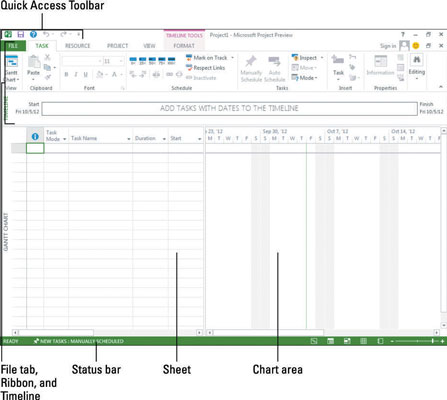
Ето преглед на основните елементи в проекта:
Лента с инструменти за бърз достъп: Лентата с инструменти за бърз достъп, над и вляво от лентата, е на екрана по всяко време и във всички изгледи.
Раздел „Файл“: Файловите раздели организират команди въз основа на конкретен тип дейност. Например, ако работите с ресурси, вероятно ще намерите командата или настройката, която искате, в раздела Ресурс.
Ленти: Лентите осигуряват лесен достъп до най-често използваните инструменти и команди. Когато промените раздели, наличните инструменти на лентата се променят.
Група: А група е съвкупност от свързани команди или избор върху лентата. Например, за да форматирате текст в клетка на листа, първо намерете необходимата ви информация за форматиране в групата Шрифт на лентата Задача.
Времева линия: Времевата линия предоставя преглед на целия проект — графичен изглед на проекта от началото до края.
Лист: Подобно на електронна таблица, листът показва данните в проекта. Полетата по подразбиране се променят в зависимост от раздела на файла, в който работите. Можете да персонализирате колоните и полетата в листа, за да отговарят на вашите нужди.
Графика: В графиката е графично изображение на информацията върху листа. В зависимост от раздела за изглед или файл, който виждате, може да видите и стълбовидна диаграма, изобразяваща продължителността на дадена задача, или хистограма на ресурса, показваща използването на ресурсите.
Лента на състоянието : Лентата на състоянието в долната част на прозореца на проекта има информация за изгледите, нивото на увеличение и нововъведените задачи, които са планирани.
Научете как да създавате и управлявате шаблони за Word 2019 с нашето ръководство. Оптимизирайте документите си с персонализирани стилове.
Научете как да настроите отстъп на абзаци в Word 2016, за да подобрите визуалната комуникация на вашите документи.
Как да блокирам Microsoft Word да отваря файлове в режим само за четене в Windows Microsoft Word отваря файлове в режим само за четене, което прави невъзможно редактирането им? Не се притеснявайте, методите са по-долу
Как да коригирате грешки при отпечатването на неправилни документи на Microsoft Word Грешките при отпечатването на документи на Word с променени шрифтове, разхвърляни абзаци, липсващ текст или изгубено съдържание са доста чести. Въпреки това недейте
Ако сте използвали писалката или маркера, за да рисувате върху слайдовете на PowerPoint по време на презентация, можете да запазите чертежите за следващата презентация или да ги изтриете, така че следващия път, когато го покажете, да започнете с чисти слайдове на PowerPoint. Следвайте тези инструкции, за да изтриете чертежи с писалка и маркери: Изтриване на линии една в […]
Библиотеката със стилове съдържа CSS файлове, файлове с разширяем език на стиловия език (XSL) и изображения, използвани от предварително дефинирани главни страници, оформления на страници и контроли в SharePoint 2010. За да намерите CSS файлове в библиотеката със стилове на сайт за публикуване: Изберете Действия на сайта→Преглед Цялото съдържание на сайта. Появява се съдържанието на сайта. Библиотеката Style се намира в […]
Не затрупвайте аудиторията си с огромни числа. В Microsoft Excel можете да подобрите четливостта на вашите табла за управление и отчети, като форматирате числата си така, че да се показват в хиляди или милиони.
Научете как да използвате инструменти за социални мрежи на SharePoint, които позволяват на индивиди и групи да общуват, да си сътрудничат, споделят и да се свързват.
Юлианските дати често се използват в производствени среди като времеви печат и бърза справка за партиден номер. Този тип кодиране на дата позволява на търговците на дребно, потребителите и обслужващите агенти да идентифицират кога е произведен продуктът и по този начин възрастта на продукта. Юлианските дати се използват и в програмирането, военните и астрономията. Различно […]
Можете да създадете уеб приложение в Access 2016. И така, какво всъщност е уеб приложение? Е, уеб означава, че е онлайн, а приложението е просто съкращение от „приложение“. Персонализирано уеб приложение е онлайн приложение за база данни, достъпно от облака с помощта на браузър. Вие създавате и поддържате уеб приложението в настолната версия […]








